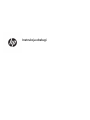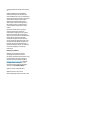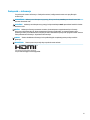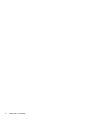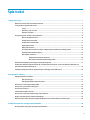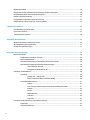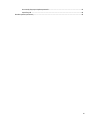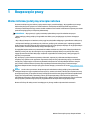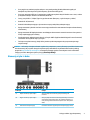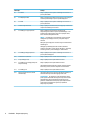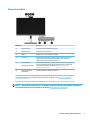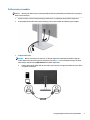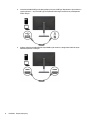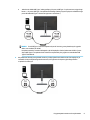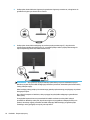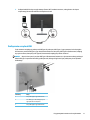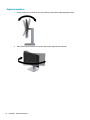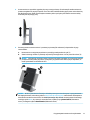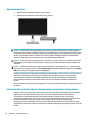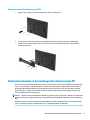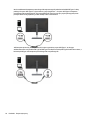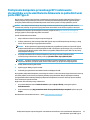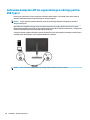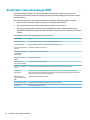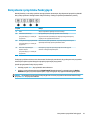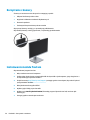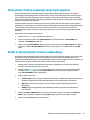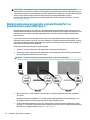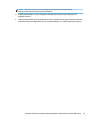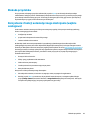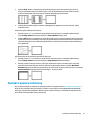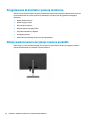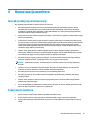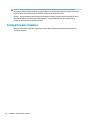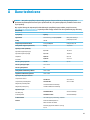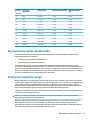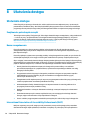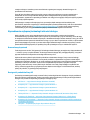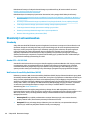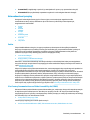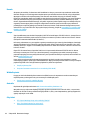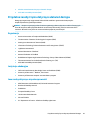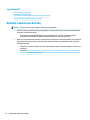HP EliteDisplay E243d 23.8-inch Docking Monitor instrukcja
- Kategoria
- Telewizory
- Typ
- instrukcja

Instrukcja obsługi

© Copyright 2018 HP Development Company,
L.P.
HDMI, logo HDMI oraz interfejs HDMI są
znakami towarowymi lub zastrzeżonymi
znakami HDMI Licensing LLC. Thunderbolt jest
znakiem towarowym rmy Intel Corporation w
Stanach Zjednoczonych i innych krajach.
Windows jest znakiem towarowym lub
zastrzeżonym znakiem towarowym rmy
Microsoft Corporation, zarejestrowanym
w Stanach Zjednoczonych i/lub w innych
krajach.
Informacje zamieszczone w niniejszym
dokumencie mogą ulec zmianie bez
powiadomienia. Jedyne gwarancje, jakie są
udzielane przez rmę HP na jej produkty i
usługi, są jawnie określone w oświadczeniach
gwarancyjnych dołączonych do takich
produktów i usług. Żadne sformułowanie
zawarte w niniejszej dokumentacji nie może
być traktowane jako dodatkowa gwarancja.
Firma HP nie ponosi odpowiedzialności za
ewentualne błędy techniczne czy redakcyjne,
ani za braki występujące w niniejszym
dokumencie.
Informacje o produkcie
Niniejszy podręcznik opisuje funkcje
występujące w większości modeli. W
zakupionym produkcie niektóre funkcje mogą
być niedostępne. Aby uzyskać dostęp do
najnowszej instrukcji obsługi, przejdź do
http://www.hp.com/support, a następnie
postępuj zgodnie z instrukcjami w celu
znalezienia swojego produktu. Następnie
wybierz pozycję Instrukcje obsługi.
Wydanie czwarte: październik 2018
Wydanie pierwsze: marzec 2018
Numer katalogowy dokumentu: L07551-244

Podręcznik — informacje
Ten podręcznik zawiera informacje o funkcjach monitora, kongurowaniu monitora i specykacjach
technicznych.
OSTRZEŻENIE! Wskazuje na niebezpieczną sytuację, której nieuniknięcie może spowodować śmierć lub
poważne obrażenia ciała.
OSTROŻNIE: Wskazuje na niebezpieczną sytuację, której nieuniknięcie może spowodować małe lub średnie
obrażenia ciała.
WAŻNE: Wskazuje informacje uznawane za ważne, ale niezwiązane z zagrożeniami (np. informacje
dotyczące szkód materialnych). Oznaczenie Ważne informuje użytkownika, że niezastosowanie się do
opisanej procedury może skutkować utratą danych albo uszkodzeniem sprzętu lub oprogramowania. Zawiera
także podstawowe informacje – objaśnienia lub instrukcje.
UWAGA: Zawiera dodatkowe informacje, które podkreślają lub uzupełniają ważne punkty w tekście
głównym.
WSKAZÓWKA: Zawiera pomocne porady dotyczące ukończenie zadania.
Ten produkt obsługuje technologię HDMI.
iii

iv Podręcznik — informacje

Spis treści
1 Rozpoczęcie pracy ......................................................................................................................................... 1
Ważne informacje dotyczące bezpieczeństwa ...................................................................................................... 1
Cechy produktu i jego komponenty ....................................................................................................................... 2
Cechy .................................................................................................................................................... 2
Elementy z tyłu i z boku ...................................................................................................................... 3
Elementy przednie .............................................................................................................................. 5
Przygotowywanie monitora do użytkowania ........................................................................................................ 6
Montaż stojaka monitora .................................................................................................................... 6
Podłączanie przewodów ..................................................................................................................... 7
Podłączanie urządzeń USB ................................................................................................................ 11
Regulacja monitora ........................................................................................................................... 12
Włączanie monitora .......................................................................................................................... 14
Informacje HP o znakach wodnych i długotrwałym wyświetlaniu stałego obrazu ......................... 14
Instalacja linki zabezpieczającej ....................................................................................................... 15
Montowanie monitora ....................................................................................................................... 15
Zdejmowanie podstawy monitora .................................................................................. 16
Mocowanie wspornika montażowego VESA ................................................................... 17
Dokowanie komputera przenośnego lub stacjonarnego HP .............................................................................. 17
Podłączanie komputera przenośnego HP i instalowanie sterowników w celu umożliwienia dokowania za
pośrednictwem portu USB Type-A ...................................................................................................................... 19
Ładowanie komputera HP nie wyposażonego w obsługę portów USB Type-C .................................................. 20
2 Korzystanie z monitora ................................................................................................................................ 21
Oprogramowanie i narzędzia .............................................................................................................................. 21
Plik informacyjny ............................................................................................................................... 21
Plik dopasowywania kolorów obrazu ............................................................................................... 21
Korzystanie z menu ekranowego (OSD) .............................................................................................................. 22
Korzystanie z przycisków funkcyjnych ................................................................................................................ 23
Korzystanie z kamery .......................................................................................................................................... 24
Instalowanie modułu YouCam ............................................................................................................................. 24
Korzystanie z funkcji automatycznego trybu uśpienia ....................................................................................... 25
Wybór trybu niskiej ilości światła niebieskiego .................................................................................................. 25
Wielostrumieniowe przesyłanie sygnału DisplayPort za pośrednictwem portu USB Type-C ........................... 26
3 Wsparcie techniczne i rozwiązywanie problemów ........................................................................................... 28
Rozwiązywanie najczęściej spotykanych problemów ........................................................................................ 28
v

Blokada przycisków ............................................................................................................................................. 29
Korzystanie z funkcji automatycznego dostrajania (wejście analogowe) .......................................................... 29
Optymalizacja jakości obrazu (wejście analogowe) ............................................................................................ 30
Kontakt z pomocą techniczną ............................................................................................................................. 31
Przygotowanie do kontaktu z pomocą techniczną ............................................................................................. 32
Umiejscowienie numeru seryjnego i numeru produktu ...................................................................................... 32
4 Konserwacja monitora ................................................................................................................................. 33
Instrukcje dotyczące konserwacji ........................................................................................................................ 33
Czyszczenie monitora .......................................................................................................................................... 33
Transportowanie monitora .................................................................................................................................. 34
Załącznik A Dane techniczne ........................................................................................................................... 35
Wstępnie ustawione rozdzielczości ekranu ........................................................................................................ 36
Wprowadzanie trybów użytkownika ................................................................................................................... 37
Funkcja oszczędzania energii .............................................................................................................................. 37
Załącznik B Ułatwienia dostępu ...................................................................................................................... 38
Ułatwienia dostępu .............................................................................................................................................. 38
Znajdowanie potrzebnych narzędzi .................................................................................................. 38
Nasze zaangażowanie ....................................................................................................................... 38
International Association of Accessibility Professionals (IAAP) ....................................................... 38
Wyszukiwanie najlepszej technologii ułatwień dostępu .................................................................. 39
Ocena własnych potrzeb ................................................................................................. 39
Dostępność produktów rmy HP .................................................................................... 39
Standardy i ustawodawstwo ............................................................................................................................... 40
Standardy .......................................................................................................................................... 40
Mandat 376 — EN 301 549 ............................................................................................ 40
Web Content Accessibility Guidelines (WCAG) ................................................................ 40
Ustawodawstwo i przepisy ............................................................................................................... 41
Polska .............................................................................................................................. 41
21st Century Communications and Video Accessibility Act (CVAA) ............................... 41
Kanada ............................................................................................................................ 42
Europa ............................................................................................................................. 42
Wielka Brytania ............................................................................................................... 42
Australia .......................................................................................................................... 42
Cały świat ........................................................................................................................ 42
Przydatne zasoby i łącza dotyczące ułatwień dostępu ...................................................................................... 43
Organizacje ........................................................................................................................................ 43
Instytucje edukacyjne ....................................................................................................................... 43
vi

Inne zasoby dotyczące niepełnosprawności .................................................................................... 43
Łącza rmy HP ................................................................................................................................... 44
Kontakt z pomocą techniczną ............................................................................................................................. 44
vii

viii

1 Rozpoczęcie pracy
Ważne informacje dotyczące bezpieczeństwa
Do monitora dołączony jest zasilacz prądu przemiennego i przewód zasilający. W przypadku użycia innego
kabla należy korzystać wyłącznie ze źródeł zasilania i metod połączeń właściwych dla tego monitora.
Informacje o właściwym dla tego monitora kablu zasilania można znaleźć w dokumencie
Informacje na temat
produktu znajdującym się w dołączonej dokumentacji.
OSTRZEŻENIE! Aby ograniczyć ryzyko porażenia prądem elektrycznym lub uszkodzenia sprzętu:
• Kabel zasilający należy podłączyć do gniazdka sieci elektrycznej znajdującego się w łatwo dostępnym
miejscu.
• Aby odłączyć komputer od zasilania, należy wyjąć wtyczkę kabla zasilającego z gniazdka sieci elektrycznej.
• Jeśli przewód zasilający posiada wtyczkę 3-bolcową, podłącz go do uziemionego 3-stykowego gniazdka
elektrycznego. Nie wolno wyłączać bolca uziemienia wtyczki, na przykład podłączając do niej przejściówkę 2-
bolcową. Bolec uziemienia pełni ważną funkcję zabezpieczającą.
Ze względów bezpieczeństwa na przewodach lub kablach zasilania nie należy kłaść żadnych przedmiotów.
Układać je należy tak, aby nikt nie mógł na nie przypadkowo nadepnąć lub się o nie potknąć. Nie należy
ciągnąć przewodów ani kabli. Odłączając urządzenie od gniazdka sieci elektrycznej, należy pociągnąć za
wtyczkę, nie za przewód.
Aby zmniejszyć ryzyko odniesienia poważnych obrażeń, zapoznaj się z dokumentem Bezpieczeństwo i
komfort pracy. Opisano w nim poprawne usytuowanie stacji roboczej, odpowiednią pozycję oraz właściwe
nawyki pracy mające wpływ na zdrowie użytkowników komputerów. Instrukcja Bezpieczeństwo i komfort
pracy zawiera również ważne informacje dotyczące bezpieczeństwa elektrycznego i mechanicznego.
Dokument Bezpieczeństwo i komfort pracy jest również dostępny w Internecie na stronie http://www.hp.com/
ergo.
WAŻNE: W celu ochrony monitora i komputera przed uszkodzeniem należy podłączyć wszystkie kable
zasilające komputera i jego urządzeń zewnętrznych (np. monitora, drukarki, skanera) do urządzenia ochrony
przeciwprzepięciowej, na przykład do listwy zasilającej lub zasilacza awaryjnego UPS (Uninterruptible Power
Supply). Nie wszystkie listwy zapewniają ochronę przeciwprzepięciową; na listwie musi znajdować się
odpowiednia informacja o zapewnianiu takiej ochrony. Należy używać listew zasilających, których producent
oferuje wymianę uszkodzonego sprzętu w przypadku awarii zabezpieczenia antyprzepięciowego.
Monitor LCD rmy HP należy ustawić na nadającym się do tego meblu o odpowiednich rozmiarach.
Ważne informacje dotyczące bezpieczeństwa 1

OSTRZEŻENIE! Monitory LCD umieszczone nieodpowiednio na kredensach, biblioteczkach, półkach,
biurkach, głośnikach, skrzyniach lub wózkach mogą spaść i spowodować obrażenia.
Należy zadbać o właściwe poprowadzenie wszystkich przewodów i kabli podłączonych do monitora LCD, aby
nie można ich było ciągnąć, chwytać ani potykać się o nie.
Suma wartości znamionowych prądu wszystkich urządzeń podłączonych do gniazda prądu zmiennego nie
może przekraczać wartości znamionowej prądu w gnieździe; podobnie suma wartości znamionowych prądu
wszystkich urządzeń podłączonych do przewodu nie może przekraczać wartości znamionowej prądu tego
przewodu. Wartość znamionową prądu każdego urządzenia (AMPS lub A) można sprawdzić na jego tabliczce
znamionowej.
Monitor należy zainstalować w pobliżu znajdującego się w łatwo dostępnym miejscu gniazda prądu
zmiennego. Odłączenie monitora od zasilania polega na wyjęciu wtyczki przewodu zasilającego z gniazda
prądu zmiennego. Nigdy nie należy odłączać monitora, ciągnąc za sam kabel.
Nie należy upuszczać monitora ani ustawiać go na niestabilnej powierzchni.
UWAGA: Ten produkt jest przeznaczony do rozrywki. Należy rozważyć umieszczenie monitora w środowisku
o kontrolowanym oświetleniu, aby uniknąć zakłóceń powodowanych światłem z otoczenia i odbiciami od
jasnych powierzchni, które tworzą odbicia na ekranie.
Cechy produktu i jego komponenty
Cechy
Cechy i funkcje monitora:
● Monitor z użyteczną powierzchnią ekranu o przekątnej 60,5 cm (23,8 cala) i rozdzielczością 1920 ×
1080, zapewniający pełnoekranową obsługę niższych rozdzielczości
● Chowana kamera i mikrofon umożliwiające współpracę online
● Panel matowy z podświetleniem LED
● Szeroki kąt widzenia umożliwiający spoglądanie na monitor z pozycji siedzącej lub stojącej, albo
podczas przemieszczania się podczas spoglądania.
● Menu ekranowe (OSD) w kilku językach umożliwiające łatwą kongurację monitora i optymalizację
wyświetlanego obrazu
● Wbudowany nośnik danych zawierający sterowniki monitora i dokumentację produktu
● Obsługa technologii Plug and Play (jeśli jest obsługiwana przez system operacyjny)
● Możliwość regulacji pochylenia, obrotu i wysokości
● Możliwość zmiany orientacji monitora w celu wyświetlania informacji w układzie poziomym lub
pionowym
● Odłączany stojak (opcjonalnie) pozwalający na zamocowanie monitora w dowolny sposób
● Dokowanie za pośrednictwem portów USB Type-C i USB Type-A w celu podłączania zgodnych i
niezgodnych komputerów przenośnych HP
● Jeden port wyjściowy wideo DisplayPort do szeregowego podłączania drugiego monitora
● Wejścia wideo HDMI (High Denition Multimedia Interface) oraz VGA
● Gniazdo wejściowe audio z tyłu i gniazdo wyjściowe audio (do zestawu słuchawkowego) z boku
2 Rozdział 1 Rozpoczęcie pracy

● Porty wyjściowy zasilania prądem stałym o mocy maksymalnej 90 W do ładowania zgodnych
komputerów przenośnych HP (tylko komputery przenośne USB Type-A)
● Port typu upstream USB Type-C zapewniający szybkie przesyłanie danych lokalnie oraz w sieci, a także
przesyłanie dźwięku i obrazu oraz zasilanie (do 65 W)
● Cztery porty USB 3.1 (5 Gbps) Type-A typu downstream (dwa porty z tyłu i dwa porty z boku)
● Gniazdo RJ-45 (sieciowe)
● Gniazdo linki zabezpieczającej z tyłu monitora na opcjonalną linkę zabezpieczającą
●
Oprogramowanie CyberLink YouCam rozszerzające możliwości zastosowania i bezpieczeństwo kamery
internetowej
● Oprogramowanie HP Display Assistant umożliwiające dostosowanie ustawień monitora i korzystanie z
funkcji zapobiegających kradzieży
● Szerokopasmowe zabezpieczenie danych cyfrowych HDCP (High-bandwidth Digital Content Protection)
stosowane do wszystkich wejść cyfrowych.
● Funkcja oszczędzania energii, dzięki której monitor spełnia wymagania dotyczące zmniejszonego
zużycia energii
UWAGA: Informacje o bezpieczeństwie i zgodności z przepisami – patrz Informacje o produkcie dostarczone
w dokumentacji. Aby uzyskać dostęp do najnowszych przewodników użytkownika lub instrukcji obsługi,
przejdź do http://www.hp.com/support, a następnie postępuj zgodnie z instrukcjami w celu znalezienia
swojego produktu. Następnie wybierz pozycję Instrukcje obsługi.
Elementy z tyłu i z boku
Podzespół Funkcja
(1) Wejście zasilania prądem stałym Służy do podłączenia zasilacza prądu przemiennego do
monitora.
(2) Wyjście zasilania prądem stałym Służy do podłączenia kabla zasilania prądem stałym z monitora
do komputera przenośnego HP w celu zasilania komputera i, w
razie potrzeby, ładowanie baterii komputera (moc maksymalna
90 W).
(3) Gniazdo linki zabezpieczającej Umożliwia założenie opcjonalnej linki zabezpieczającej monitor.
Cechy produktu i jego komponenty 3

Podzespół Funkcja
(4) Port HDMI Służy do podłączenia urządzenia źródłowego do monitora za
pomocą kabla HDMI.
(5) Port DisplayPort OUT Służy do szeregowego podłączenia monitora pomocniczego do
monitora podstawowego za pomocą kabla DisplayPort.
(6) Port VGA Służy do podłączenia urządzenia źródłowego do monitora za
pomocą kabla VGA.
(7) Gniazdo wejściowe audio Służy do podłączenia kabla audio (nie znajduje się w zestawie) z
urządzenia źródłowego do monitora.
(8) Port USB Type-C typu upstream Służy do podłączenia komputera przenośnego lub
stacjonarnego do monitora za pomocą kabla USB Type-C. Za
pośrednictwem jednego połączenia można przesyłać obraz,
dane i zasilanie (maksymalnie 65 W).
UWAGA: Port USB Type-C w komputerze musi być w stanie
obsługiwać tryb USB Type-C Alt oraz przesyłanie danych i
zasilania.
Należy korzystać wyłącznie z dostarczonego w zestawie kabla
HP USB Type-C.
Obsługuje tryb Alt DisplayPort (obraz wideo, ładowanie
urządzeń i dane USB 3.1) przez złącze USB Type-C. Zachowuje
również zgodność z portami USB Type-C-Thunderbolt™.
(9) Port USB Type-B typu upstream Służy do podłączenia urządzenia źródłowego do monitora za
pomocą kabla USB Type-B.
(10) Gniazdo RJ-45 (sieciowe) Służy do podłączenia do monitora kabla sieciowego.
(11) Porty USB Type-A (2) Służy do podłączania urządzeń USB do monitora.
(12) Port USB Type-A z obsługą funkcji HP
Sleep and Charge
Służy do podłączenia urządzeń USB do monitora.
Umożliwia ładowanie większości urządzeń, takich jak telefon
komórkowy, kamera, monitor aktywności lub smartwatch.
(13) Port USB Type-A Służą do podłączenia urządzeń USB do monitora.
(14) Wyjściowe gniazdo audio (zestaw
słuchawkowy)
Umożliwia podłączenie opcjonalnych słuchawek nagłownych,
słuchawek dousznych lub telewizyjnego kabla audio.
OSTRZEŻENIE! Ze względu na ryzyko uszkodzenia słuchu
przed użyciem słuchawek nausznych, dousznych lub zestawu
słuchawkowego należy odpowiednio zmniejszyć poziom
głośności. Dodatkowe informacje dotyczące bezpieczeństwa
można znaleźć w dokumencie Informacje o produkcie
dołączonym do produktu.
4 Rozdział 1 Rozpoczęcie pracy

Elementy przednie
Podzespół Funkcja
(1) Mikrofony kamery Umożliwiają udział w konferencjach wideo.
(2) Wskaźnik kamery On (Wł.): kamera jest używana.
(3) Kamera Rejestruje obraz podczas konferencji wideo.
(4) Przycisk Menu Naciśnij, aby otworzyć menu ekranowe, wybierz element menu z menu
ekranowego lub zamknij menu ekranowe. Gdy menu ekranowe jest
aktywne, świeci wskaźnik nad przyciskiem Menu.
(5) Przyciski funkcyjne
(możliwość przypisania*)
Gdy menu OSD jest otwarte, za pomocą tych przycisków można poruszać się
po menu. Podświetlane ikony nad przyciskami wskazują ich funkcje. Opis
tych funkcji można znaleźć w rozdziale Korzystanie z przycisków
funkcyjnych na stronie 23.
(6) Przycisk zasilania (ze
wskaźnikiem)
Umożliwia włączanie i wyłączanie monitora.
* Użytkownik może zmienić kongurację przycisków funkcyjnych znajdujących się w menu ekranowym, przypisując do
nich najczęściej używane operacje. Więcej informacji na ten temat znajduje się w części Korzystanie z przycisków
funkcyjnych na stronie 23.
UWAGA: Aby wyświetlić symulator menu ekranowego, przejdź do biblioteki materiałów HP wspierających
samodzielną naprawę, która jest dostępna pod adresem http://www.hp.com/go/sml.
Cechy produktu i jego komponenty 5

Przygotowywanie monitora do użytkowania
Montaż stojaka monitora
WAŻNE: Podczas przenoszenia lub trzymania monitora należy zwracać uwagę, aby nie dotykać powierzchni
panelu LCD. Nacisk na panel może spowodować niejednolitość kolorów lub zaburzenia orientacji ciekłych
kryształów. W takim przypadku przywrócenie normalnego stanu ekranu tak uszkodzonego monitora jest
niemożliwe.
1. Umieść monitor ekranem do dołu na płaskiej powierzchni wyłożonej miękką i czystą tkaniną.
2. Wsuń górną część płytki montażowej stojaka pod górną krawędź wgłębienia z tyłu panelu (1).
3. Opuść dolną część płytki montażowej stojaka do wgłębienia, aż do zatrzaśnięcia (2).
4. Zatrzask w dolnej części płytki montażowej wysunie się ku górze gdy stojak jest zablokowany na swoim
miejscu.
6 Rozdział 1 Rozpoczęcie pracy

Podłączanie przewodów
UWAGA: Monitor jest dostarczany z wybranymi kablami. Nie wszystkie kable przedstawione w tej sekcji są
dołączone do monitora.
1. Umieść monitor w dobrze wentylowanym pomieszczeniu, w dogodnym miejscu blisko komputera.
2. Przed podłączeniem kabli należy poprowadzić je przez otwór na kable w środkowej części stojaka.
3. Podłącz kabel wideo.
UWAGA: Monitor automatycznie wykrywa, na których wejściach są dostępne prawidłowe sygnały
wideo. Wejścia można wybrać poprzez naciśnięcie przycisku Menu w celu uzyskania dostępu do menu
ekranowego i wybrania opcji Input Control (Sterowanie wejściami).
● Podłącz jeden koniec kabla VGA do portu VGA z tyłu monitora, a drugi koniec kabla do portu VGA w
urządzeniu źródłowym.
Przygotowywanie monitora do użytkowania 7

● Jeden koniec kabla USB Type-B należy podłączyć do portu USB Type-B upstream z tyłu monitora, a
jego drugi koniec — do portu USB Type-A urządzenia źródłowego. Pozwala to na przekazywanie
wideo i danych.
●
Podłącz jeden koniec kabla HDMI do złącza HDMI z tyłu monitora, a drugi koniec kabla do złącza
HDMI w urządzeniu źródłowym.
8 Rozdział 1 Rozpoczęcie pracy

● Jeden koniec kabla USB Type C należy podłączyć do portu USB Type-C z tyłu monitora, a jego drugi
koniec — do portu USB Type-C urządzenia źródłowego. (Należy używać wyłącznie zatwierdzonego
przez HP kabla USB Type-C dostarczonego wraz z monitorem.)
UWAGA: Port USB Type-C monitora zapewnia łączność sieciową, przesyłanie danych i sygnału
wideo oraz zasilanie (do 65 W).
Urządzenie musi być w stanie obsługiwać tryb Alt DisplayPort (wideo, ładowanie i USB 3.1) przez
złącze USB Type-C. Urządzenie hosta również musi posiadać porty zgodne ze standardem USB
Type-C Thunderbolt.
4. Aby odtwarzać dźwięk przez głośniki monitora, podłącz jeden koniec kabla audio (nie znajduje się w
zestawie) do złącza wejściowego audio monitora, a drugi koniec do złącza wyjściowego audio w
urządzeniu źródłowym.
Przygotowywanie monitora do użytkowania 9

5. Podłącz jeden koniec kabla sieci logicznej do gniazda sieci logicznej na monitorze, a drugi koniec do
gniazda sieci logicznej na ścianie lub w routerze.
6. Podłącz jeden koniec kabla zasilającego do zasilacza prądu przemiennego (1), drugi koniec do
uziemionego gniazdka sieci elektrycznej (2), a następnie podłącz zasilacz prądu przemiennego do
złącza wejściowego (Power IN) zasilania monitora (3).
OSTRZEŻENIE! Aby ograniczyć ryzyko porażenia prądem elektrycznym lub uszkodzenia sprzętu:
Nie należy używać wtyczki kabla zasilającego pozbawionej uziemienia. Uziemienie pełni bardzo ważną
funkcję zabezpieczającą.
Kabel zasilający należy podłączyć do uziemionego gniazda prądu zmiennego, znajdującego się w łatwo
dostępnym miejscu.
Aby odłączyć komputer od zasilania, należy wyciągnąć wtyczkę kabla zasilającego z gniazdka sieci
elektrycznej.
Ze względów bezpieczeństwa na przewodach lub kablach zasilania nie należy kłaść żadnych
przedmiotów. Układać je należy tak, aby nikt nie mógł na nie przypadkowo nadepnąć lub się o nie
potknąć. Nie należy ciągnąć przewodów ani kabli. Odłączając kabel zasilający od gniazda prądu
zmiennego, należy pociągnąć za wtyczkę, nie za przewód.
10 Rozdział 1 Rozpoczęcie pracy

7. Podłącz kabel DC do złącza wyjściowego (Power OUT) zasilania monitora, a drugi koniec do złącza
wejściowego (Power IN) zasilania w komputerze hosta.
Podłączanie urządzeń USB
Z tyłu monitora znajduje się jeden port USB Type-B i jeden port USB Type-C typu upstream, które służą jako
koncentrator portów USB Type-A typu downstream monitora. Dwa porty USB Type-A (downstream) znajdują
się z tyłu monitora, dwa porty USB Type-A (downstream) znajdują się z boku monitora.
UWAGA: Aby móc korzystać z portów USB Type-A (downstream) monitora, z tyłu monitora należy podłączyć
kabel USB Type-C upstream lub USB Type-B upstream, którego drugi koniec jest podłączony do urządzenia
źródłowego.
Elementy Porty
1 Porty USB Type-A typu downstream
2 Port USB Type-C lub USB Type-B port
typu upstream z komputera
3 Porty USB Type-A typu downstream
Przygotowywanie monitora do użytkowania 11

Regulacja monitora
1. Pochyl monitor do przodu lub do tyłu, aby ustawić go na wysokości odpowiedniej dla wzroku.
2. Obróć ekran monitora w lewo lub w prawo, aby uzyskać optymalny kąt widzenia.
12 Rozdział 1 Rozpoczęcie pracy
Strona się ładuje...
Strona się ładuje...
Strona się ładuje...
Strona się ładuje...
Strona się ładuje...
Strona się ładuje...
Strona się ładuje...
Strona się ładuje...
Strona się ładuje...
Strona się ładuje...
Strona się ładuje...
Strona się ładuje...
Strona się ładuje...
Strona się ładuje...
Strona się ładuje...
Strona się ładuje...
Strona się ładuje...
Strona się ładuje...
Strona się ładuje...
Strona się ładuje...
Strona się ładuje...
Strona się ładuje...
Strona się ładuje...
Strona się ładuje...
Strona się ładuje...
Strona się ładuje...
Strona się ładuje...
Strona się ładuje...
Strona się ładuje...
Strona się ładuje...
Strona się ładuje...
Strona się ładuje...
-
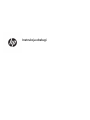 1
1
-
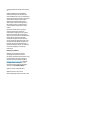 2
2
-
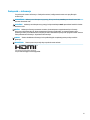 3
3
-
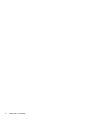 4
4
-
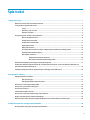 5
5
-
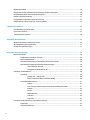 6
6
-
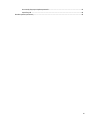 7
7
-
 8
8
-
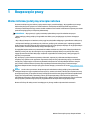 9
9
-
 10
10
-
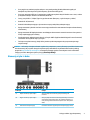 11
11
-
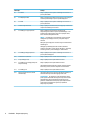 12
12
-
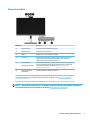 13
13
-
 14
14
-
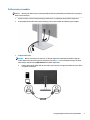 15
15
-
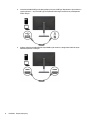 16
16
-
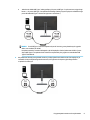 17
17
-
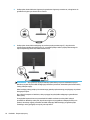 18
18
-
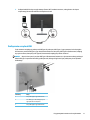 19
19
-
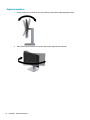 20
20
-
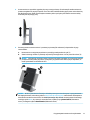 21
21
-
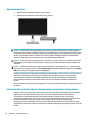 22
22
-
 23
23
-
 24
24
-
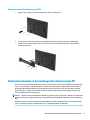 25
25
-
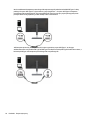 26
26
-
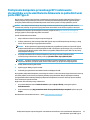 27
27
-
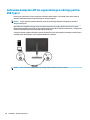 28
28
-
 29
29
-
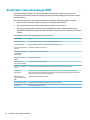 30
30
-
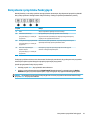 31
31
-
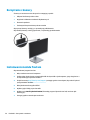 32
32
-
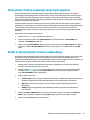 33
33
-
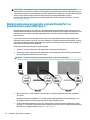 34
34
-
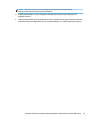 35
35
-
 36
36
-
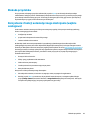 37
37
-
 38
38
-
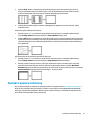 39
39
-
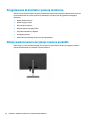 40
40
-
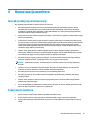 41
41
-
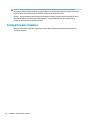 42
42
-
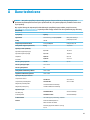 43
43
-
 44
44
-
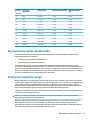 45
45
-
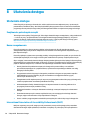 46
46
-
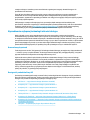 47
47
-
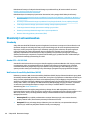 48
48
-
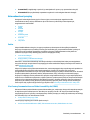 49
49
-
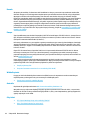 50
50
-
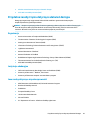 51
51
-
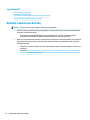 52
52
HP EliteDisplay E243d 23.8-inch Docking Monitor instrukcja
- Kategoria
- Telewizory
- Typ
- instrukcja
Powiązane artykuły
-
HP EliteDisplay E223d 21.5-inch Docking Monitor Instrukcja obsługi
-
HP EliteDisplay E223d 21.5-inch Docking Monitor Instrukcja obsługi
-
HP Pavilion 27 27-inch Display Instrukcja obsługi
-
HP Z27 27-inch 4K UHD Display Instrukcja obsługi
-
HP Z32 31.5-inch 4K UHD Display Instrukcja obsługi
-
HP Z43 42.5-inch 4K UHD Display Instrukcja obsługi
-
HP EliteDisplay E324q 31.5-inch QHD Monitor Instrukcja obsługi
-
HP EliteDisplay E273m 27-inch Monitor instrukcja
-
HP Pavilion 32 QHD 32-inch Display instrukcja
-
HP E344c 34-inch Curved Monitor Instrukcja obsługi